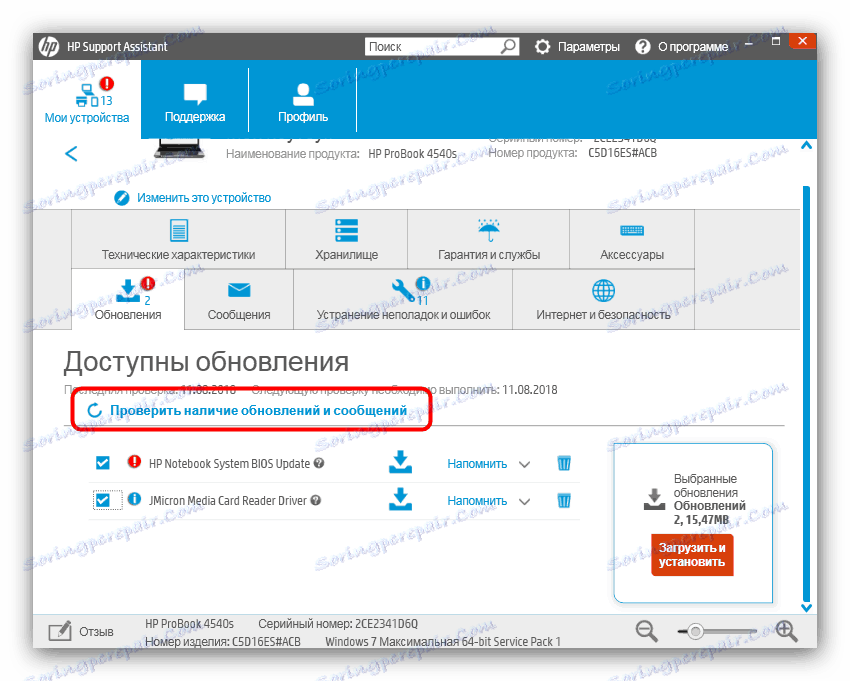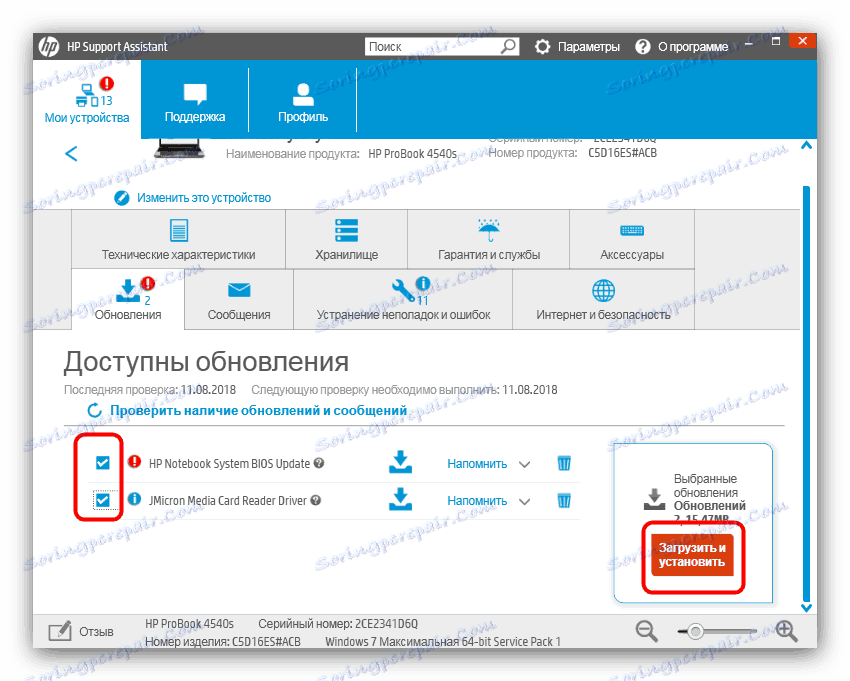Завантаження драйверів для ноутбука HP Pavillion 15 Notebook PC
Пошук драйверів для ноутбуків дещо відрізняється від аналогічної процедури для настільних комп'ютерів. Сьогодні ми хочемо познайомити вас з особливостями цього процесу для пристрою HP Pavillion 15 Notebook PC.
зміст
Установка драйверів для HP Pavillion 15 Notebook PC
Існує кілька способів пошуку та встановлення програмного забезпечення для зазначеного ноутбука. Кожен з них ми детально розглянемо нижче.
Спосіб 1: Сайт виробника
Завантаження драйверів з офіційного сайту виробника гарантує відсутність проблем з працездатністю і безпекою, тому ми хочемо почати саме з нього.
- Знайдіть в шапці сайту пункт «Підтримка». Наведіть на нього курсор, а потім у спливаючому меню клікніть по посиланню «Програми і драйвера».
- На сторінці підтримки клацніть по кнопці «Ноутбук».
- Напишіть в рядку пошуку назву моделі HP Pavillion 15 Notebook PC і натисніть «Додати».
- Відкриється сторінка пристрої з доступними для завантаження драйверами. Сайт автоматично визначає версію і розрядність операційної системи, але якщо цього не сталося, коректні дані можна встановити після натискання на кнопку «Змінити».
- Для завантаження ПО відкрийте потрібний блок і натисніть кнопку "Завантажити" поруч з ім'ям компонента.
- Дочекайтеся закінчення завантаження інсталятора, після чого запустіть виконуваний файл. Встановіть драйвер, слідуючи інструкціям Майстра установки. Таким же чином інсталюйте інші драйвера.
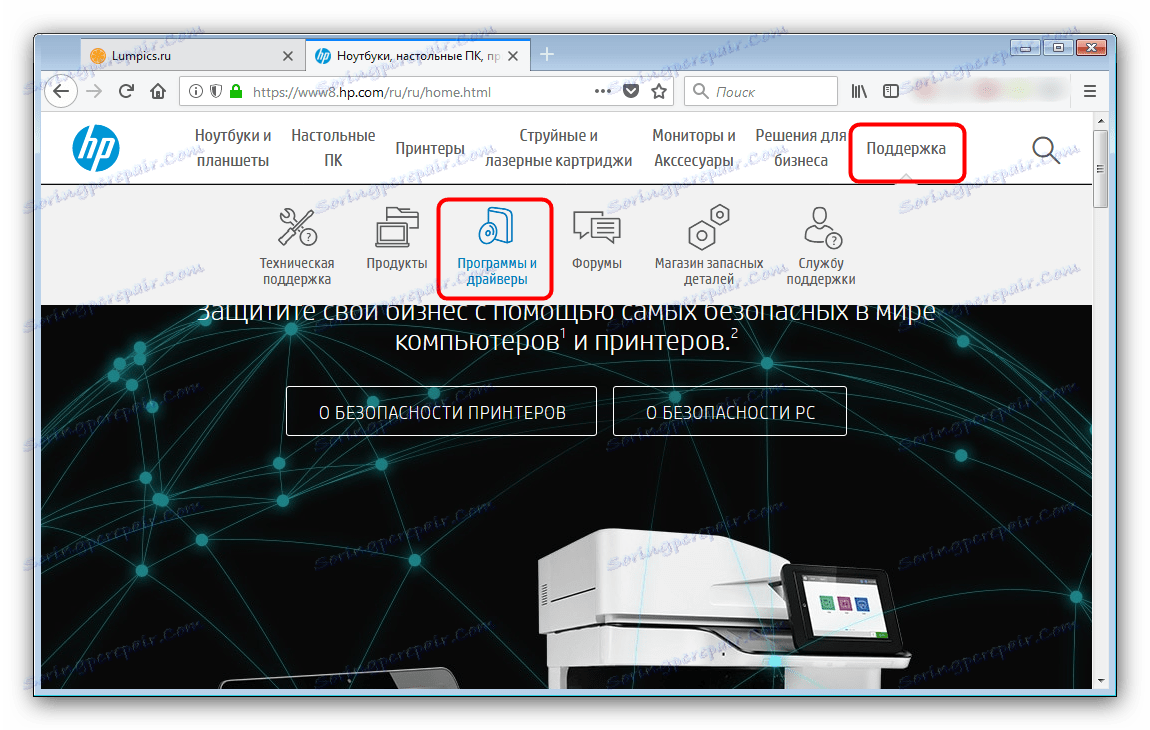
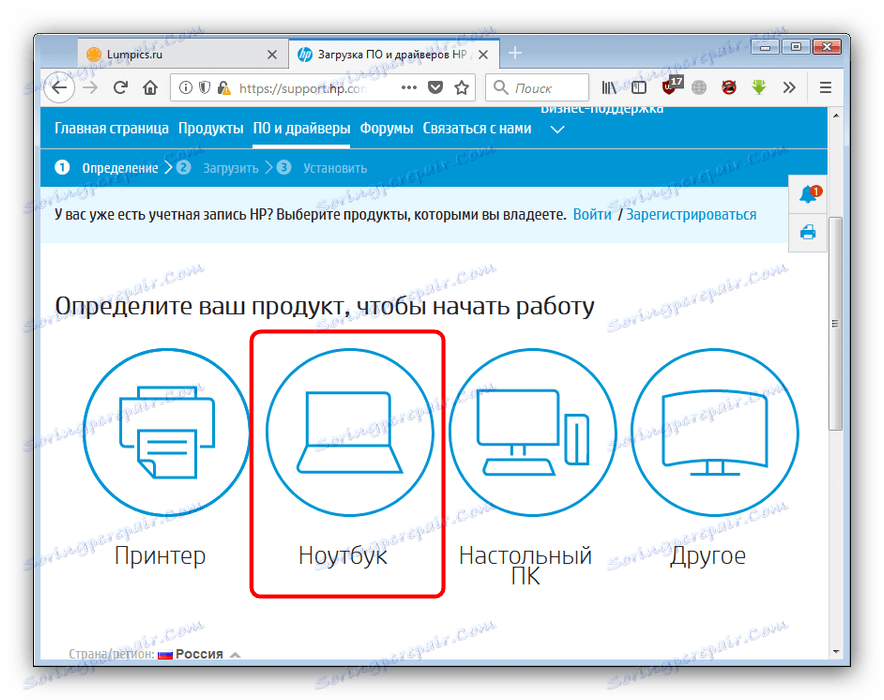
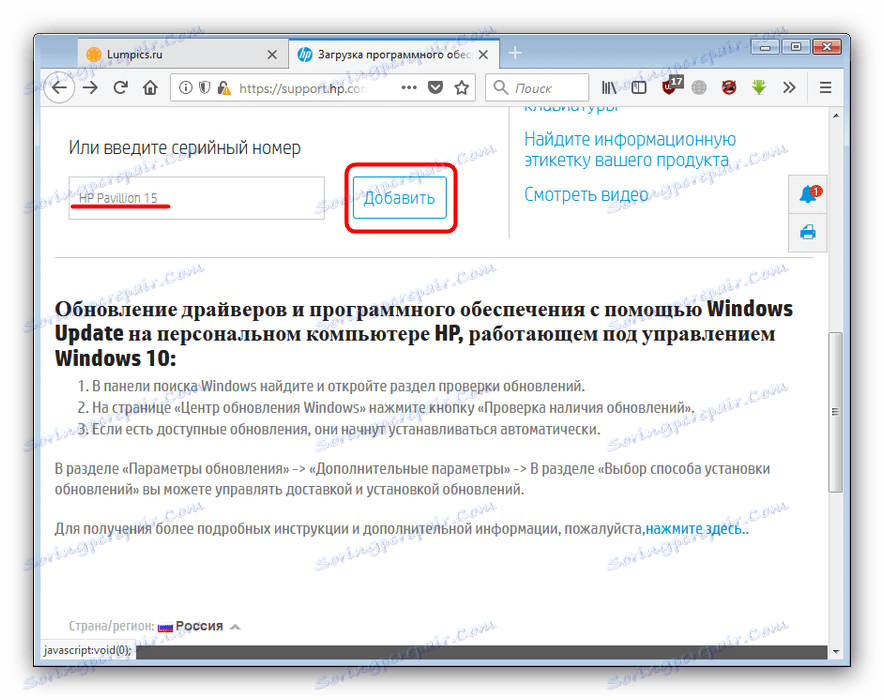
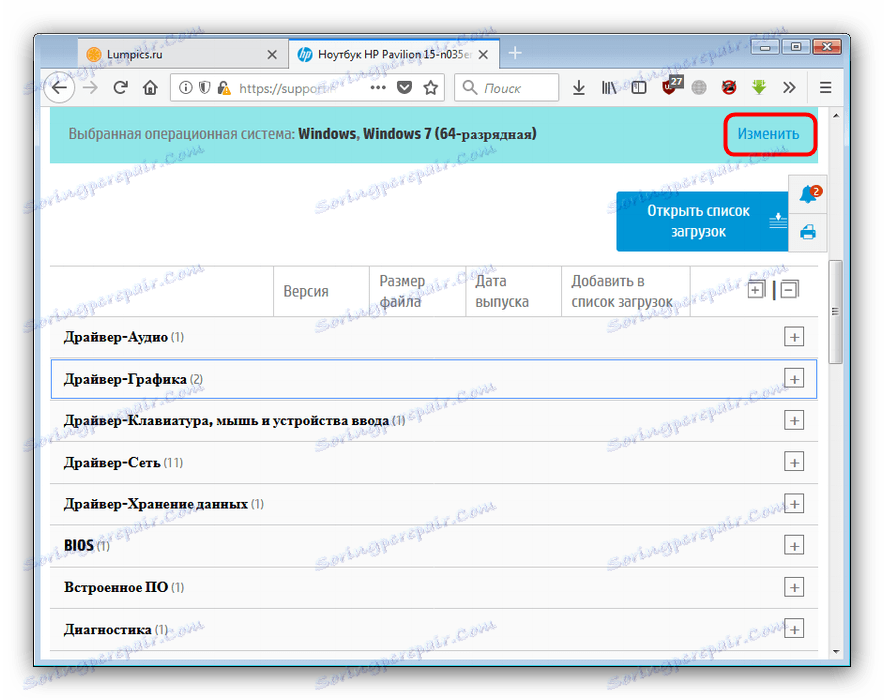
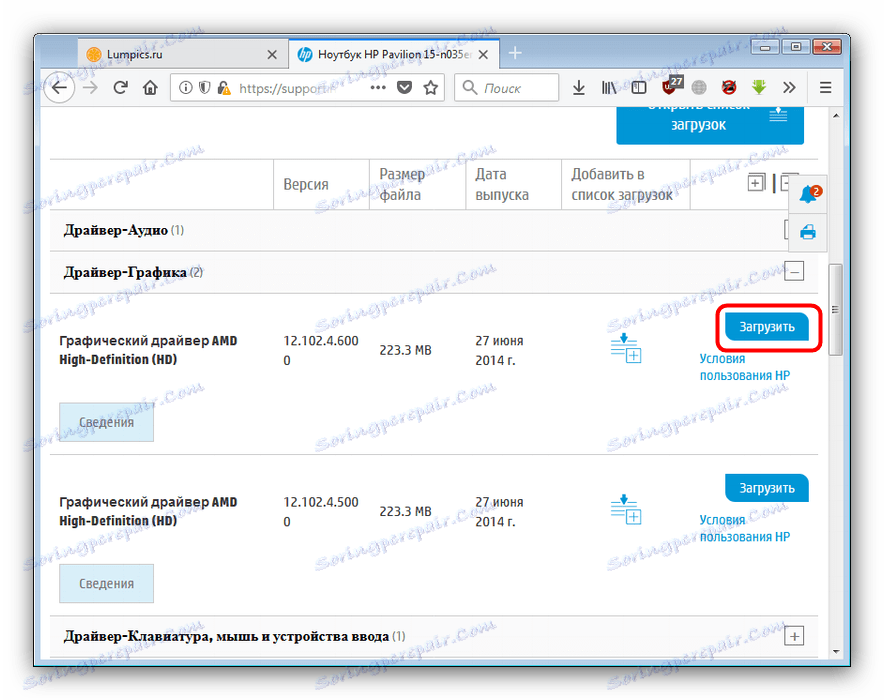
З точки зору безпеки, це найкращий метод, нехай і самий трудомісткий з представлених.
Спосіб 2: Офіційна утиліта
Будь-який великий виробник ПК і ноутбуків випускає фірмову утиліту, за допомогою якої можна за кілька простих кроків завантажити всі необхідні драйвера. Не стала винятком з правила і компанія HP.
- переходимо на сторінку додатка і натискаємо на посилання «Завантажити HP Support Assistant».
- Збережіть інсталяційний файл в відповідне місце на вінчестері. Після закінчення завантаження запустіть інсталятор. У вікні привітання натисніть «Next».
- Далі слід ознайомитися з ліцензійною угодою і прийняти його, зазначивши варіант «I accept the terms of license agreement». Для продовження установки знову клікніть «Next».
- Після закінчення установки утиліти на комп'ютер натисніть «Закрити» для завершення роботи інсталятора.
- Під час першого запуску HP Support Assistant запропонує налаштувати поведінку сканера і тип інформації, що відображається. Відзначте потрібне і натисніть «Далі» для продовження.
- У головному вікні програми переходимо на вкладку «Мої пристрої». Далі знаходимо потрібний ноутбук і натискаємо на посилання «Оновлення».
- Натисніть «Перевірити наявність оновлень і повідомлень».
![Перевірити наявність оновлень в HP Support Assistant для завантаження драйверів до hp pavilion 15 notebook pc]()
Дочекайтеся, поки утиліта закінчить пошук доступних елементів. - Відзначте знайдене, поставивши галочки навпроти потрібних компонентів, після чого натисніть «Завантажити та встановити».
![Завантажити драйвера до hp pavilion 15 notebook pc в HP Support Assistant]()
Не забудьте перезавантажити пристрій після закінчення процедури.
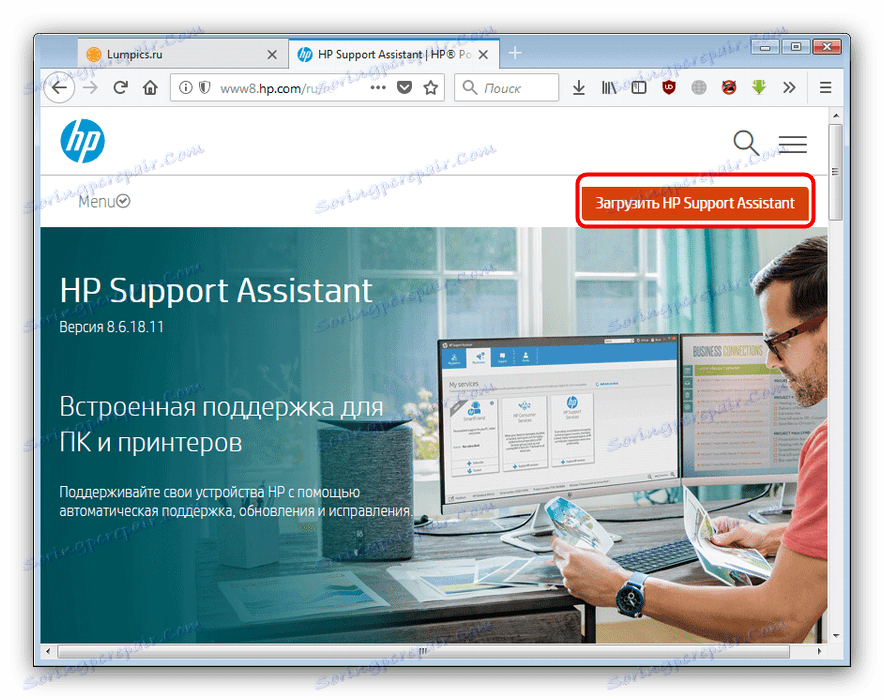
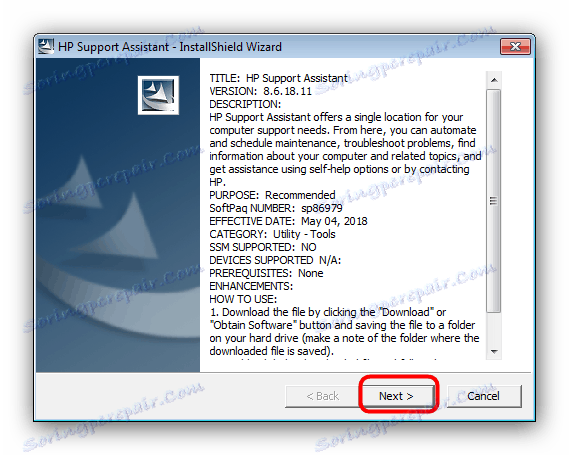
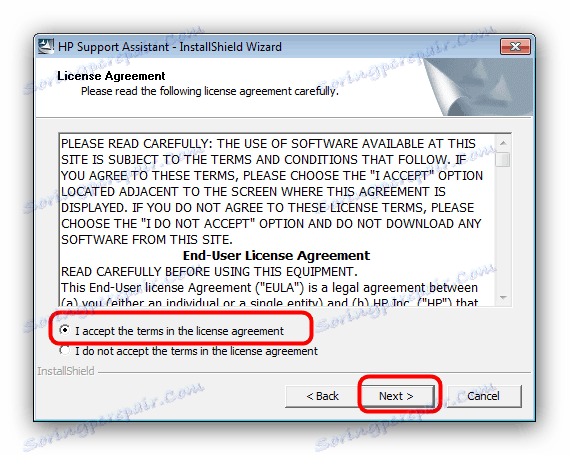
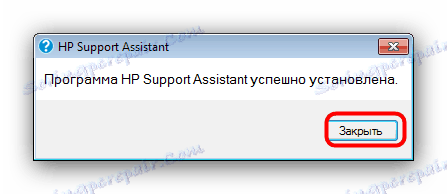

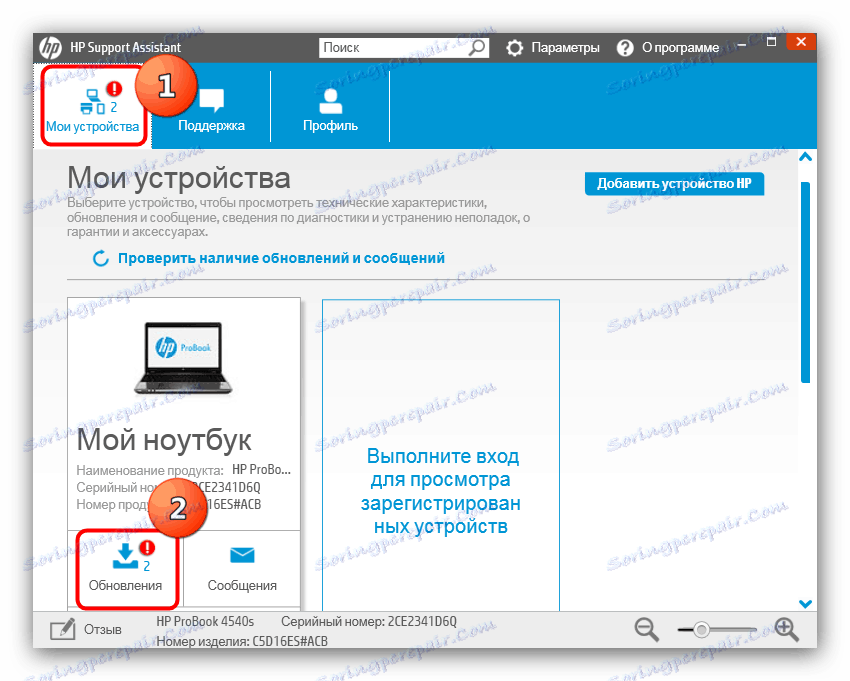
Фірмова утиліта по своїй суті мало чим відрізняється від установки драйверів з офіційного сайту, але все ж сильно спрощує процес.
Спосіб 3: Додатки для пошуку драйверів
Якщо офіційний сайт і фірмова утиліта з якихось причин недоступні, на допомогу прийдуть універсальні програми, які дозволяють завантажити і встановити драйвера для практично будь-якого комп'ютера. З коротким оглядом кращих рішень даного класу можете ознайомитися в статті за посиланням нижче.
Детальніше: Програми для установки драйверів
У випадку з HP Pavillion 15 Notebook PC непогано себе показує додаток DriverMax . На нашому сайті є інструкція по роботі з цією програмою, тому рекомендуємо з нею ознайомитися.
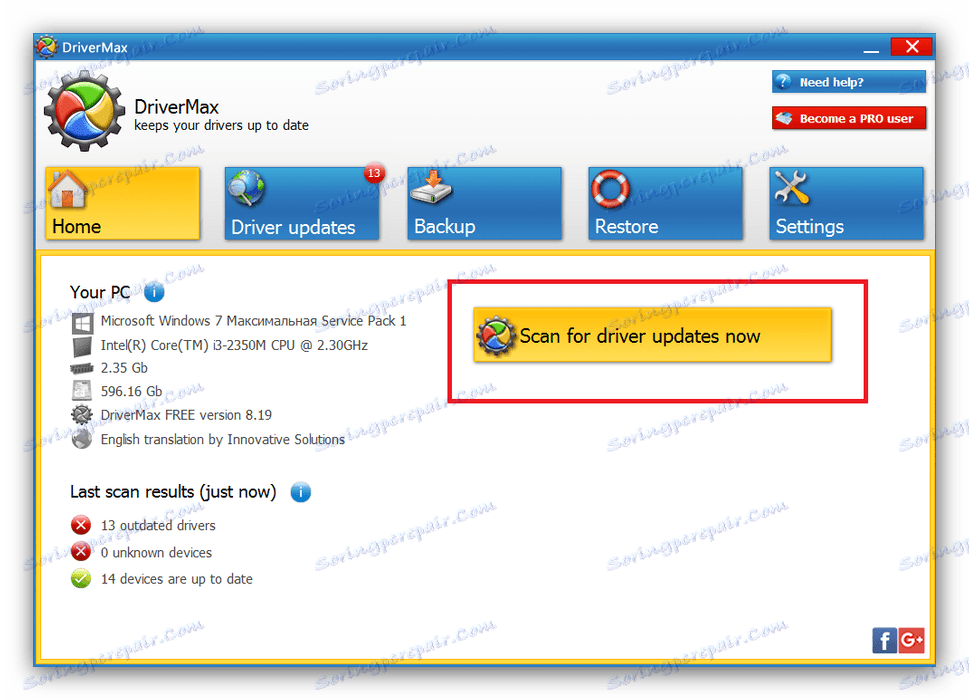
урок: Оновлюємо драйвера за допомогою DriverMax
Спосіб 4: Пошук по ВД обладнання
Одним з найпростіших, але не найшвидших методів вирішення нашої сьогоднішньої завдання буде визначення унікальних ідентифікаторів обладнання ноутбука і пошук драйверів згідно з отриманими значеннями. Про те, як це робиться, ви можете дізнатися з відповідної статті, доступною по посиланню нижче.
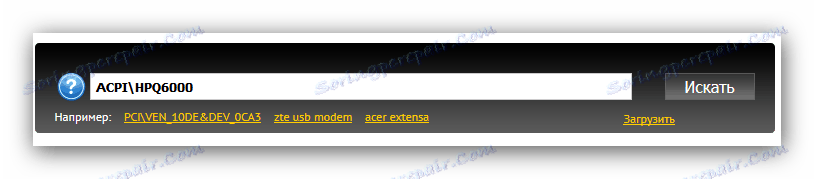
Детальніше: Використовуємо ID для установки драйверів
Спосіб 5: «Диспетчер пристроїв»
В ОС сімейства Windows існує інструмент для менеджменту обладнання під назвою «Диспетчер пристроїв». За допомогою нього можна шукати і завантажувати драйвера для тих чи інших компонентів ПК і ноутбуків. Втім, використання «Диспетчера пристроїв» підходить лише для крайніх випадків, оскільки встановлюється тільки базовий драйвер, що не забезпечує повний функціонал компонента або компонентів.
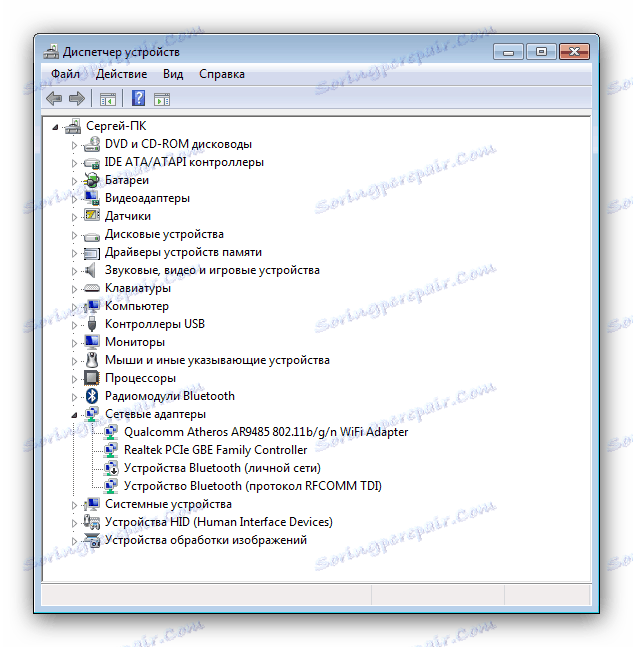
Детальніше: Встановлюємо драйвера штатним засобом Windows
висновок
Як бачимо, встановити драйвера для HP Pavillion 15 Notebook PC не складніше, ніж для інших ноутбуків Hewlett-Packard.